4 월 업데이트 2024: 우리의 최적화 도구를 사용하여 오류 메시지를 받지 않고 시스템 속도를 늦추십시오. 지금 다운로드 이 링크
- 다운로드 및 설치 여기에 수리 도구.
- 컴퓨터를 스캔하도록 합니다.
- 그러면 도구가 컴퓨터 수리.
Windows 파일 서버는 적절하게 사용하면 매우 편리할 수 있으며 조직과 개인의 작업 흐름을 크게 향상시킬 수 있습니다. 그러나 이를 사용하려면 사용자가 로그인할 수 있어야 하며 항상 그런 것은 아닙니다.
바이러스 백신 또는 방화벽 비활성화

바이러스 백신 소프트웨어 또는 Windows 방화벽이 차단할 수 있음 클라이언트의 SMB 프로토콜.
폴더 문제가 있는 클라이언트에서 바이러스 백신 클라이언트 또는 방화벽이 활성화되어 있는지 확인하십시오. 찾은 경우 간단히 비활성화하고 폴더 매핑을 시도하십시오.
매핑된 드라이버 재구성
문제가 있는 클라이언트는 연결할 때 대상 공유에 다시 연결하지 않습니다.
단계에 따라 클라이언트에서 관련 드라이버를 재구성한 다음 문제가 다시 발생하는지 확인하십시오.
2024년 XNUMX월 업데이트:
이제 이 도구를 사용하여 파일 손실 및 맬웨어로부터 보호하는 등 PC 문제를 방지할 수 있습니다. 또한 최대 성능을 위해 컴퓨터를 최적화하는 좋은 방법입니다. 이 프로그램은 Windows 시스템에서 발생할 수 있는 일반적인 오류를 쉽게 수정합니다. 손끝에 완벽한 솔루션이 있으면 몇 시간 동안 문제를 해결할 필요가 없습니다.
- 1 단계 : PC 수리 및 최적화 도구 다운로드 (Windows 10, 8, 7, XP, Vista - Microsoft Gold 인증).
- 2 단계 : "스캔 시작"PC 문제를 일으킬 수있는 Windows 레지스트리 문제를 찾으십시오.
- 3 단계 : "모두 고쳐주세요"모든 문제를 해결합니다.
단계 :
ㅏ. 내 컴퓨터를 엽니다.
비. 도구를 클릭한 다음 카드 네트워크 드라이버를 선택합니다.
씨. 주식에 대한 경로를 나타내는 주소 서버의 이름을 입력하십시오.
디. "연결에 다시 연결"을 선택합니다.
이자형. 플레이어가 매핑됨
에프. 드라이브를 두 번 클릭하여 확인하십시오.
빠른 로그온 최적화 기능 비활성화
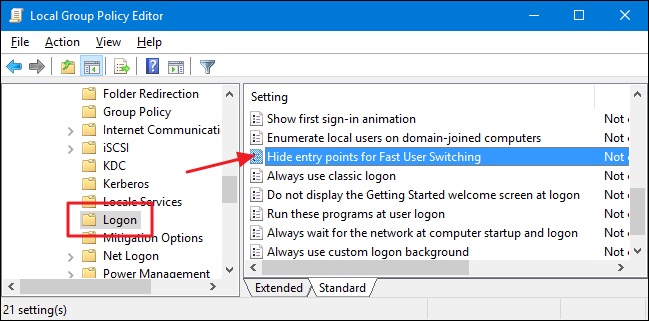
- 보도 자료 Windows + R
- gpedit.msc 입력
- 그러면 그룹 정책의 편집기가 열립니다.
- 기본 설정 항목이 있는 그룹 정책 개체를 엽니다.
- 컴퓨터 구성으로 이동
- 관리 도구 선택
- 시스템 선택
- 로그인을 선택하십시오
- "컴퓨터를 부팅할 때와 연결할 때 항상 네트워크 대기" 설정을 활성화합니다.
- 이렇게 하면 빠른 연결이 비활성화됩니다.
- PC 다시 시작
- PC가 다시 시작되면 사용자의 홈 폴더에 다른 매핑 문제가 있는지 확인하십시오.
빠른 로그온 기능은 매핑된 네트워크 드라이브의 표시 및 드라이브 문자 할당에 영향을 줄 수 있습니다. 드라이브가 매핑되었을 수 있지만 클라이언트 사용자는 Windows 탐색기에서 드라이브를 볼 수 없습니다.
이 경우 클라이언트 사용자는 네트워크 드라이브 매핑 실패임을 인식할 수도 있습니다. 이러한 이유로 최상의 솔루션은 그룹 정책 개체를 사용하여 빠른 연결을 비활성화하는 것입니다.
레지스트리 수정
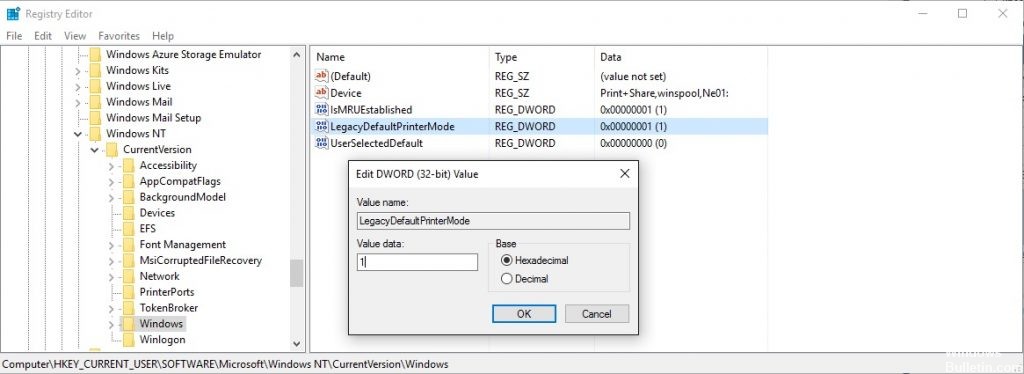
문제가 있는 클라이언트에서 문제가 지속되면 다음을 추가해 보십시오. 레지스트리 문제가 있는 클라이언트의 하위 키를 사용하여 작동하는지 확인합니다.
ㅏ. 시작, 실행을 차례로 클릭하고 REGEDIT를 입력한 다음 확인을 클릭합니다.
비. 다음 레지스트리 하위 키를 찾아 클릭합니다.
HKEY_LOCAL_MACHINE\Software\Microsoft\Windows\현재 버전\NetCache
씨. 편집을 클릭하고 새로 만들기를 가리킨 다음 DWORD 값을 클릭합니다.
디. SilentForcedAutoReconnect를 입력한 다음 Enter 키를 눌러 값의 이름을 지정합니다.
이자형. SilentForcedAutoReconnect를 두 번 클릭한 다음 Enter 키를 눌러 값의 이름을 지정합니다.
에프. 값 데이터 상자에 1을 입력한 다음 확인을 클릭합니다.
이 문제에 대한 다른 해결책을 알고 있는 경우 아래의 "설명" 섹션에서 자세히 알려주십시오.
전문가 팁 : 이 복구 도구는 리포지토리를 검색하고 이러한 방법이 효과가 없는 경우 손상되거나 누락된 파일을 교체합니다. 문제가 시스템 손상으로 인한 대부분의 경우에 잘 작동합니다. 또한 이 도구는 시스템을 최적화하여 성능을 최대화합니다. 그것은에 의해 다운로드 할 수 있습니다 여기를 클릭

CCNA, 웹 개발자, PC 문제 해결사
저는 컴퓨터 애호가이자 실습 IT 전문가입니다. 컴퓨터 프로그래밍, 하드웨어 문제 해결 및 수리 분야에서 수년간의 경험을 갖고 있습니다. 저는 웹 개발과 데이터베이스 디자인 전문입니다. 네트워크 디자인 및 문제 해결을위한 CCNA 인증도 받았습니다.

